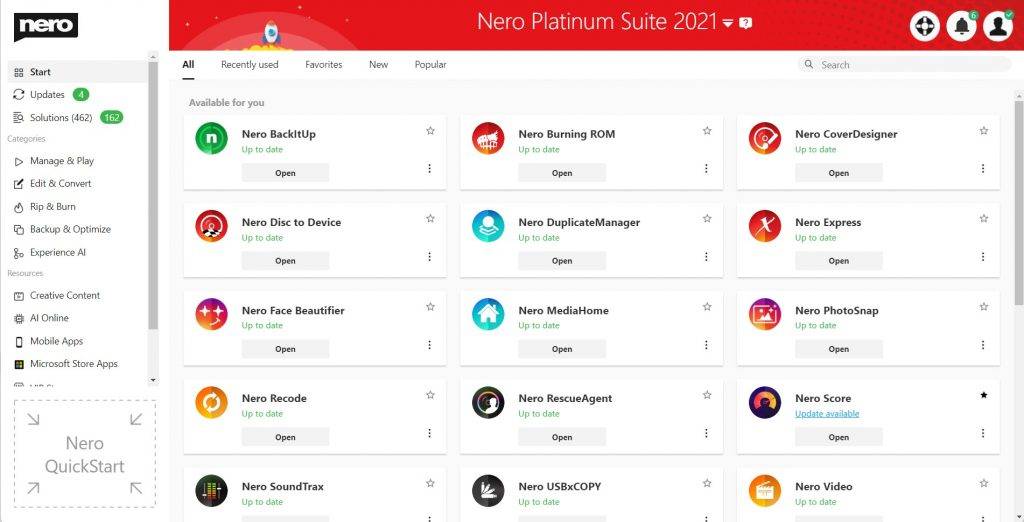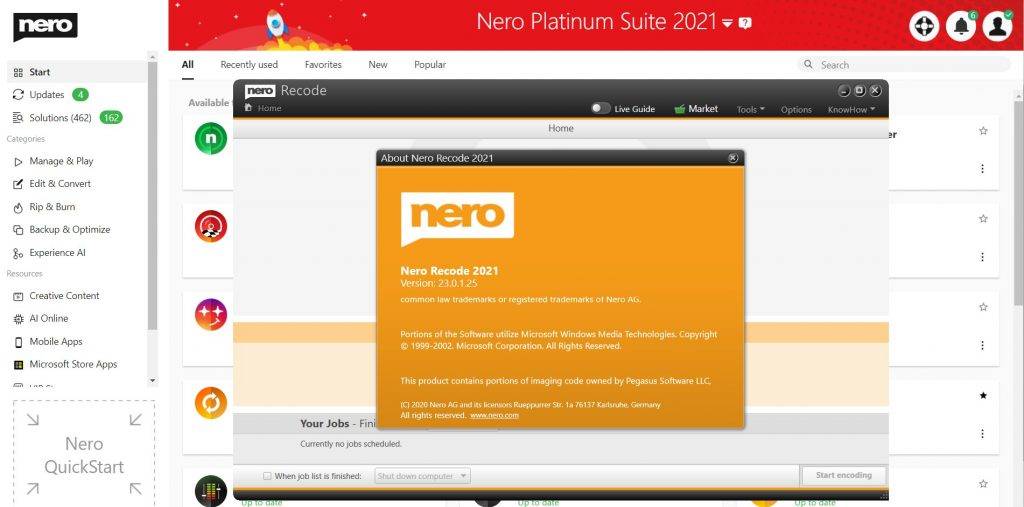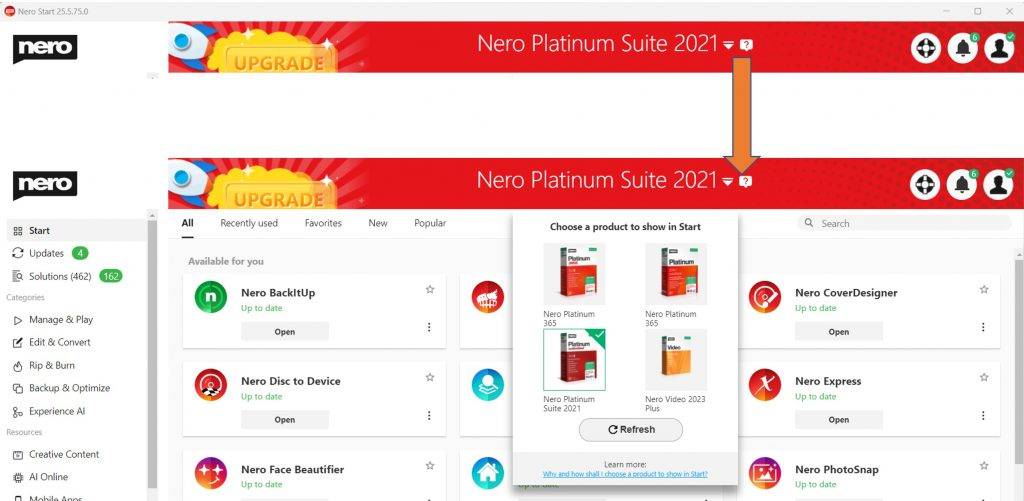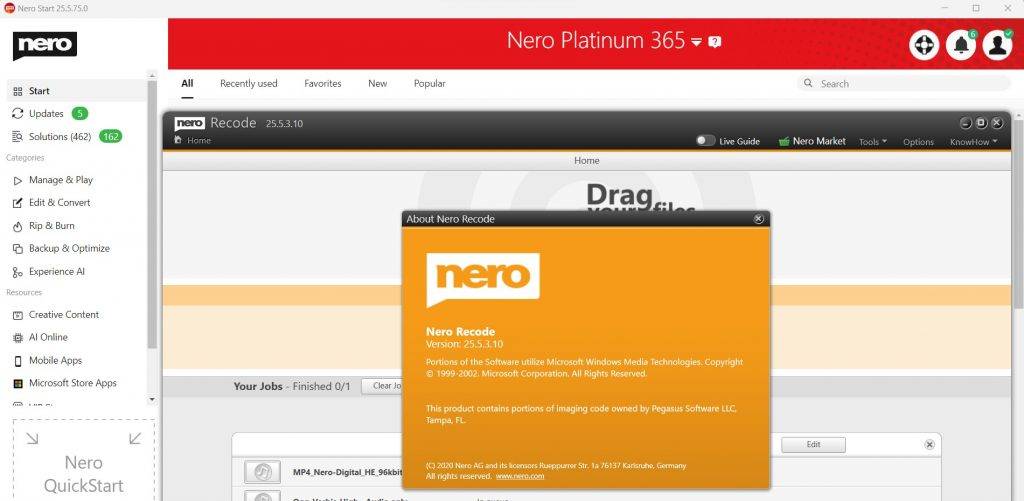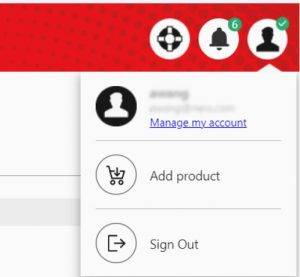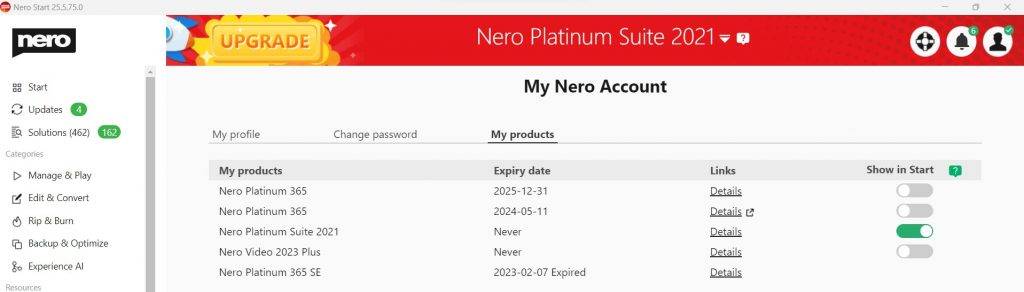Um die neueste Version von Nero Start v.26.6.5.0 zu starten, tippen Sie einfach auf die App-Schaltfläche, um automatisch die neueste aktive Version zu starten. Es ist nicht mehr notwendig, das Produkt in der Kopfzeile auszuwählen. Um auf eine ältere Nero-Anwendung zuzugreifen, navigieren Sie bitte zum Abschnitt „Mehr > Andere Versionen“ in der App-Schaltfläche. Hier können Sie mühelos frühere Versionen installieren, starten oder deinstallieren.
Weitere Details finden Sie unter:
Neu in Nero Start – Starten Sie einfach jede Version, Probieren Sie Upgrades im Handumdrehen aus
Wenn Sie noch alte Nero-Startversionen verwenden, empfehlen wir Ihnen ein Update auf die neueste Version.
Nero Start(älter als v.26.6.5.0) verwaltet alle Ihre Nero-Programme und zeigt immer die Anwendungen des ausgewählten Produkts in der Startansicht an. Ihr ausgewähltes Produkt wird in der Kopfleiste von Nero Start aufgelistet. Wenn Sie mehrere Nero-Produkte besitzen, können Sie eines davon auswählen, dessen Anwendungen in der Startansicht angezeigt werden sollen, ganz nach Ihren Wünschen.
Im folgenden Beispiel werden in der Startansicht alle Ihre Anwendungen der Nero Platinum Suite 2021 aufgelistet:
Wenn Sie jetzt eine Anwendung aus der Startansicht starten, z.B. Nero Recode wie unten beschrieben, wird Nero Recode 2021 gestartet.
Wenn ich mehrere Nero-Produkte habe, wie wähle ich dann aus, welches Produkt in der Startansicht angezeigt werden soll?
Es gibt zwei Stellen, an denen Sie das Produkt auswählen können, und zwar in nur 2 Schritten.
1. Nero Start Kopfleiste
Wenn Sie mehrere Nero-Produkte besitzen, finden Sie in der Kopfleiste von Nero Start einen Dropdown-Pfeil neben Ihrem Produktnamen.
- Schritt 1 – Klicken Sie auf das Dropdown-Symbol: Sie werden alle Ihre Nero-Produkte in der Liste sehen. Das Produkt mit der grünen Markierung ist dasjenige, das jetzt in der Startansicht aufgeführt ist.
- Schritt 2 – Wählen Sie das Produkt aus: Jetzt können Sie auf das Produkt in der Liste klicken, um es auszuwählen. Ich habe zum Beispiel auf Nero Platinum 365 geklickt.
Nachdem ich es aus der Produktliste ausgewählt habe, wird das Produkt in der Kopfleiste geändert. Wenn ich nun in der Startansicht auf die Schaltfläche Nero Recode klicke, erhalte ich die Nero Recode Abo-Version, siehe unten:
2. Nero Start > Konto verwalten
Sie können auch das Produkt auswählen, das in der Startansicht in der Ansicht „Mein Nero Account“ angezeigt werden soll.
- Schritt 1 – Klicken Sie auf „Konto verwalten“: Wenn Sie im Menü „Kontoeinstellungen“ auf „Konto verwalten“ klicken, wird die Ansicht „Mein Nero Account“ geöffnet. Das Produkt, dessen „Switcher“ aktiviert ist, wird nun in der Startansicht angezeigt.
- Schritt 2 – Schalten Sie den ‚Switcher‘ für Ihr Produkt ein: Schalten Sie den Schalter für das Produkt ein, das Sie in der Startansicht anzeigen möchten.
Wie im Produkt-Dropdown-Menü werden auch in der Startansicht die Anwendungen des neuen Produkts angezeigt, sobald Sie gewechselt haben.
Probieren Sie es einfach aus und ändern Sie Ihr Produkt, um es in der Startansicht anzuzeigen. Bitte kontaktieren Sie den Nero Support, wenn Sie immer noch verwirrt sind.
Nero KnowHow 00315